إصلاح World of Warcraft غير قادر على التحقق من إصدار اللعبة
نشرت: 2022-11-08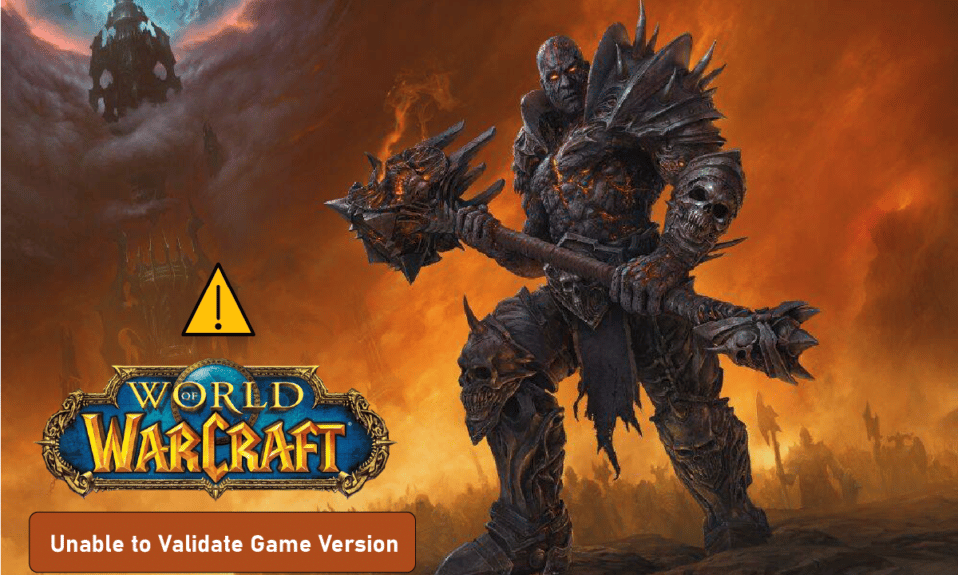
كونك بطلًا عظيمًا في أزيروث ، فقد يكون من الصعب إبعاد نفسك عن اللعبة. ماذا لو كانت رسالة الخطأ التي تنص على عدم القدرة على التحقق من إصدار اللعبة WOW هي العامل الوشيك الذي يوقف تجربة اللعب الخاصة بك؟ نظرًا للشعبية الواسعة وتنوع السحر والشخصيات ، كانت لعبة World of Warcraft واحدة من أكثر الألعاب التي تم لعبها. تظهر رسالة الخطأ ، غير قادر على التحقق من صحة إصدار اللعبة World of Warcraft ، عادةً بسبب بعض التداخل. تركز المقالة على طرق الإصلاح التي لا يمكن التحقق من صحة رسالة خطأ إصدار اللعبة WOW.
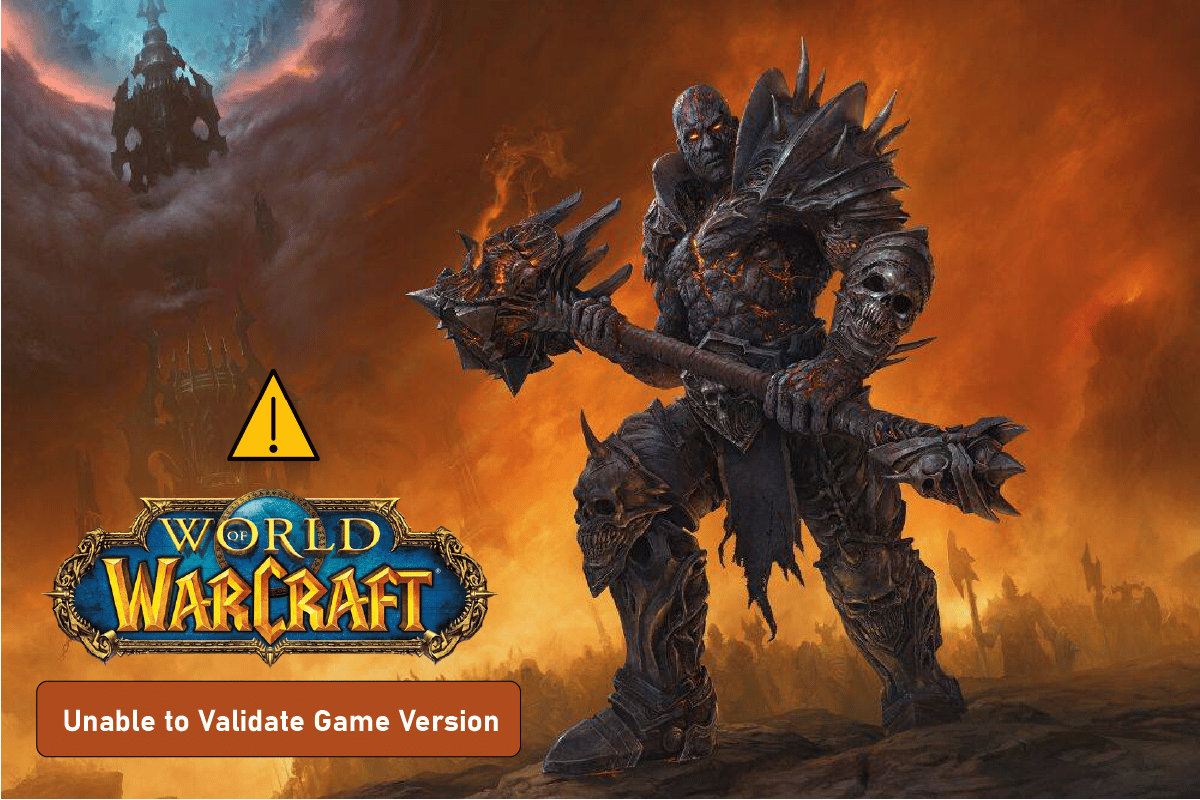
محتويات
- كيفية إصلاح World of Warcraft غير قادر على التحقق من إصدار اللعبة
- الطريقة الأولى: طرق استكشاف الأخطاء وإصلاحها الأساسية
- الطريقة 2: إعادة تسمية الملف القابل للتنفيذ
- الطريقة الثالثة: تمديد عدد التصحيحات المسموح بها
- الطريقة الرابعة: إصلاح لعبة WOW
- الطريقة الخامسة: الاستعادة إلى الإصدار السابق
- الطريقة 6: تحديث لعبة WOW
- الطريقة السابعة: إعادة تثبيت لعبة WOW
- الطريقة الثامنة: اتصل بفريق دعم Blizzard
كيفية إصلاح World of Warcraft غير قادر على التحقق من إصدار اللعبة
الأسباب المحتملة التي قد تظهر رسالة الخطأ من أجلها على لعبة WOW مذكورة أدناه.
- ملف لعبة تالف - إذا كان ملف لعبة WOW أو ملف الإعداد تالفًا أو به بعض الإدخالات المضللة ، فقد تظهر رسالة الخطأ.
- التداخل من البرامج الأخرى - قد تتداخل البرامج المتعارضة التي تعمل في خلفية جهاز الكمبيوتر مع لعبة WOW.
- عميل WOW القديم - إذا كانت لعبة WOW قديمة أو لم يتم تطبيق التصحيح على اللعبة بعد بعض التغييرات ، فقد يتم عرض رسالة الخطأ.
- الخادم قيد الصيانة - إذا كان خادم Blizzard قيد الصيانة ، فقد تواجه رسالة الخطأ عند محاولة تشغيل اللعبة.
- يتم نشر تصحيحات WOW - في بعض الحالات ، ينشر فريق التشغيل تصحيحات لعبة World of Warcraft في فترات عدم الصيانة لإصلاح المشكلات العاجلة. خلال هذا الوقت ، قد يتم عرض رسالة الخطأ على التطبيق.
- عدم التوافق مع Game Server - إذا كنت تستخدم خادمًا خاصًا ولم تقم بتعديل إصدار العميل المقبول ، فقد تتسبب مشكلة عدم التوافق مع الخادم في اللعبة في عدم القدرة على التحقق من صحة إصدار اللعبة من خطأ World of Warcraft. بالإضافة إلى ذلك ، إذا كنت تستخدم أي إصدار محدد من الخادم الخاص السابق ، فقد تواجه هذا الخطأ بسبب مشكلات عدم التوافق.
الطريقة الأولى: طرق استكشاف الأخطاء وإصلاحها الأساسية
كطريقة أولى للإصلاح لا يمكن التحقق من صحة رسالة خطأ إصدار اللعبة WOW ، جرب طرق استكشاف الأخطاء وإصلاحها التالية الواردة هنا.
1 أ. تحقق من التوافق مع الخادم
في بعض الحالات ، قد لا يدعم الخادم الخاص الذي تتصل به إصدار اللعبة الذي تستخدمه. يمكنك التحقق مما إذا كان الخادم الخاص يدعم إصدار اللعبة ببحث بسيط على google. على سبيل المثال ، يمكن لخادم WoWFusion دعم إصدار التصحيح 2.4x من اللعبة.
1 ب. تحقق من حالة الخادم
يمكنك التحقق من حالة خادم WOW باستخدام الرابط الوارد هنا في متصفح الويب الافتراضي الخاص بك. إذا كان الخادم معطلاً ، فيجب أن يتم حل الخطأ تلقائيًا بعد بضع دقائق ، أو في الحالة الأخرى ، قد يحدث الخطأ لسبب آخر.
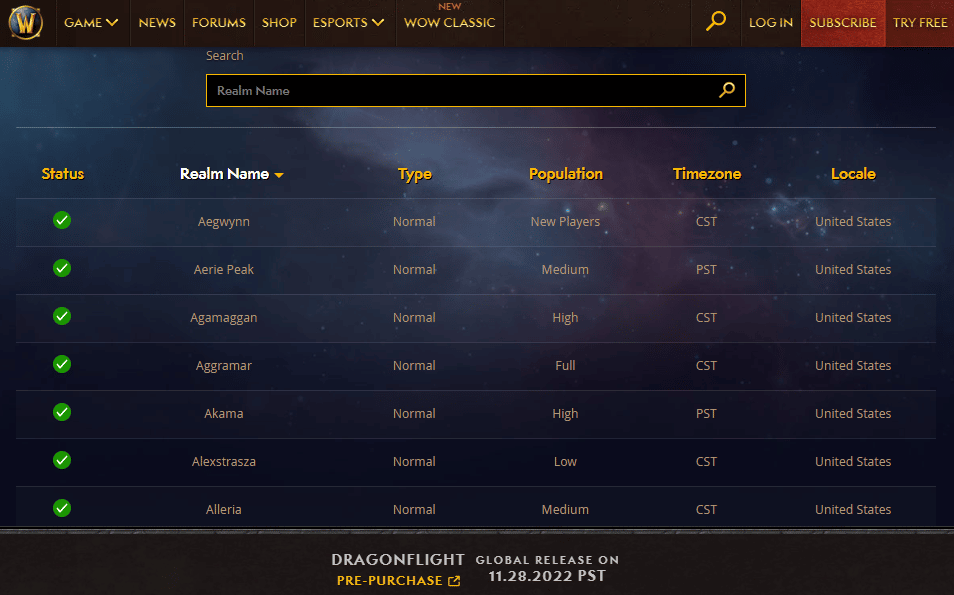
1 ج. إصلاح ملفات النظام
إذا كان ملف اللعبة تالفًا أو إذا تعارض أي ملف مصاب بفيروس آخر مع اللعبة ، يمكنك محاولة إصلاح ملفات النظام. استخدم الرابط الموضح هنا لمعرفة المزيد حول خيارات إصلاح ملفات النظام.
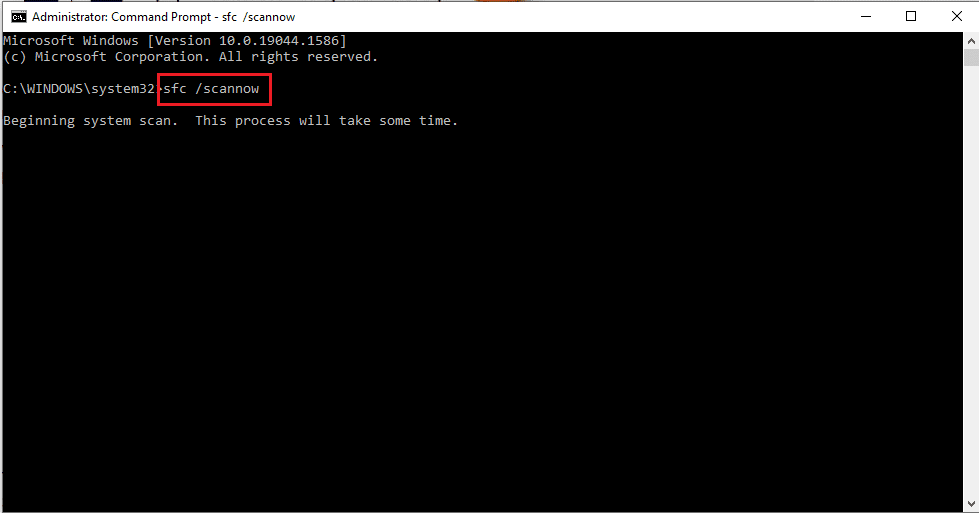
1 د. أغلق جميع تطبيقات الخلفية
كما هو مدرج كسبب ، فإن التطبيقات التي تعمل في الخلفية المتعارضة مع لعبة WOW قد تتسبب في عدم القدرة على التحقق من صحة إصدار اللعبة من خطأ World of Warcraft. يمكنك محاولة إغلاق كل هذه التطبيقات باستخدام مدير المهام على جهاز الكمبيوتر الخاص بك. انقر فوق الرابط الموضح هنا لمعرفة المزيد حول عملية إغلاق تطبيقات الخلفية.
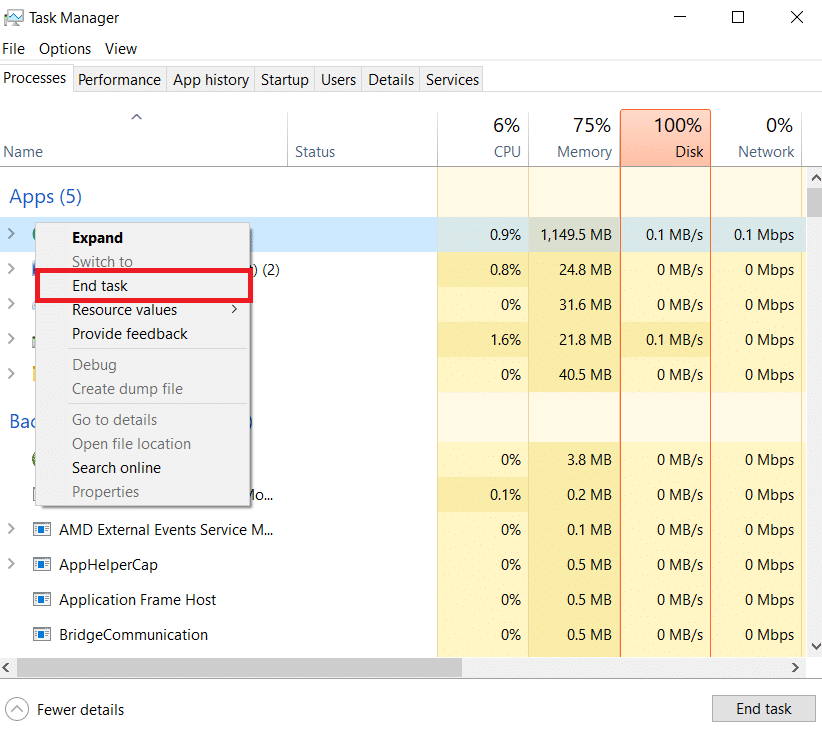
الطريقة 1E: إعادة تسمية WOW Game Folder
إذا كنت تواجه خطأ غير قادر على التحقق من صحة إصدار اللعبة ، يمكنك محاولة إعادة تسمية مجلد لعبة WOW إلى World of Warcraft.
1. اضغط على مفتاحي Windows + E في نفس الوقت لفتح مستكشف Windows وانتقل إلى مجلد WOW .
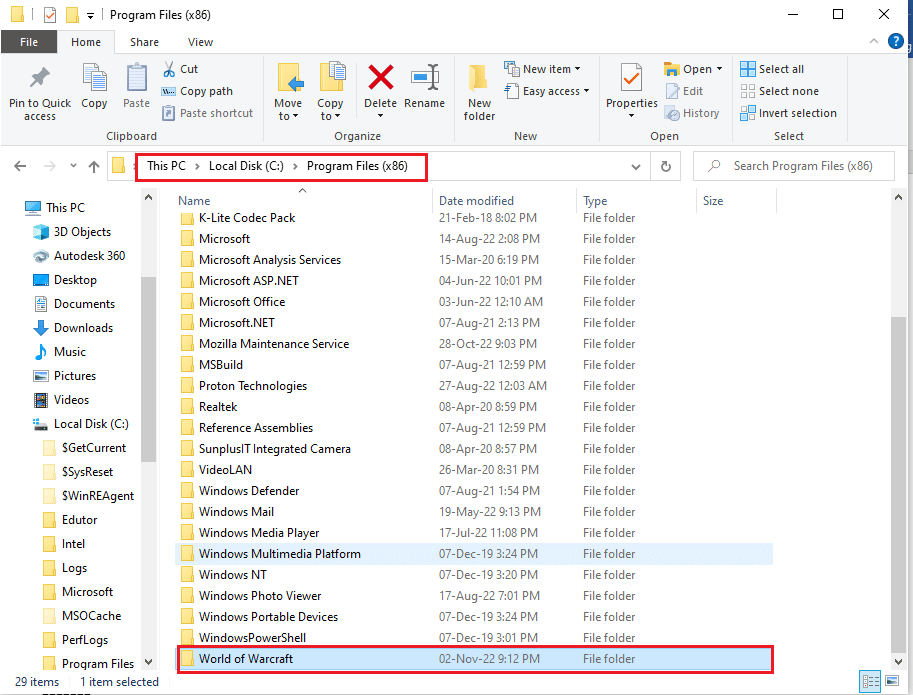
2. انقر بزر الماوس الأيمن على مجلد WOW وانقر على خيار إعادة التسمية.
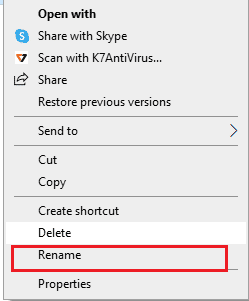
3. اكتب World of Warcraft واضغط على مفتاح Enter لإعادة تسمية المجلد.
1F. تسجيل الدخول باستخدام اسم الحساب
إذا كنت تحاول تسجيل الدخول باستخدام عنوان بريدك الإلكتروني المسجل ، فقد يتسبب ذلك في بعض التعارض مع البيانات ولا يمكنهم التحقق من صحة إصدار اللعبة ، فقد يحدث خطأ WOW. يمكنك محاولة تسجيل الدخول إلى حسابك باستخدام اسم حسابك أو بيانات اعتماد الحساب.
1G. انشاء حساب جديد
كخيار آخر ، يمكنك محاولة إنشاء حساب آخر على لعبة WOW ثم التحقق مما إذا كانت رسالة الخطأ "غير قادر على التحقق من صحة إصدار اللعبة World of Warcraft" مستمرة في اللعبة.
إذا قمت مؤخرًا بتنزيل أي لعبة أخرى وأنشأت حسابًا على اللعبة ، فاستخدم عنوان البريد الإلكتروني المحدد لإنشاء حساب آخر في لعبة WOW. في هذه الحالة ، يمكنك دمج الحساب مع تسجيل دخول موجود آخر ويمكنك حل مشكلات عدم التوافق.
1 ح. العب لعبة WOW على جهاز كمبيوتر آخر
جرب تشغيل لعبة WOW على جهاز كمبيوتر آخر ، ويفضل أن يكون ذلك بمواصفات أخرى ، لمعرفة ما إذا كانت رسالة الخطأ تظهر على جهاز الكمبيوتر الآخر. إذا لم يتم عرضه على جهاز الكمبيوتر الآخر ، فقد تكون المشكلة في جهاز الكمبيوتر الخاص بك.
الطريقة الثانية: إعادة تسمية الملف القابل للتنفيذ
الطريقة الأولى لإصلاح رسالة الخطأ هي إعادة تسمية الملف القابل للتنفيذ للعبة WOW. يمكن أن يكون هذا مفيدًا للغاية إذا كنت تستخدم جهاز كمبيوتر محمول يعمل بنظام التشغيل Mac OS ، حيث يقوم بإعادة تعيين تكوين اللعبة وترميزها إلى حالة جديدة.
1. افتح File Explorer واضغط على مفتاحي Windows + E معًا وانتقل إلى مجلد World of Warcraft .
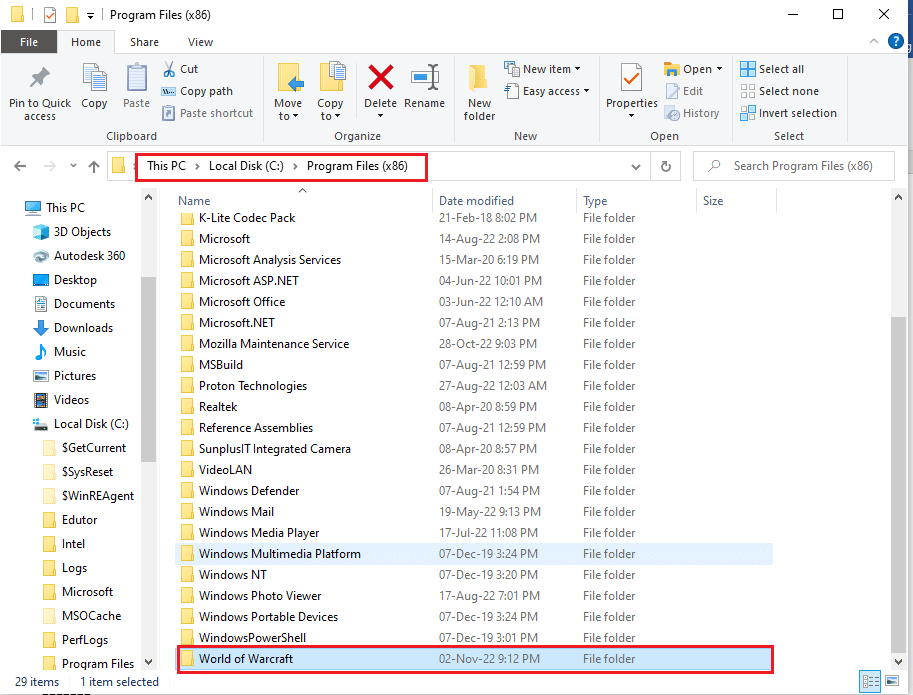
2. انقر بزر الماوس الأيمن على الملف القابل للتنفيذ وانقر على خيار إعادة التسمية في القائمة.
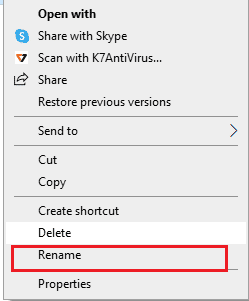
3. اكتب اسم الملف كـ WoW.exe واضغط على مفتاح Enter لإعادة تسمية الملف.
اقرأ أيضًا: إصلاح خطأ WOW51900314 في نظام التشغيل Windows 10
الطريقة الثالثة: تمديد عدد التصحيحات المسموح بها
إذا كان عدد التصحيحات التي يمكن تطبيقها على لعبة WOW محدودًا ، فقد تواجه عدم القدرة على التحقق من صحة إصدار اللعبة من خطأ World of Warcraft. في هذه الحالة ، يمكنك محاولة تمديد الحد لتطبيق التصحيح ثم محاولة تطبيق التصحيح على اللعبة.
1. انتقل إلى مجلد الصعود باستخدام مستكشف Windows.
ملاحظة: يتوافق هذا المجلد مع الخادم الخاص المحدد الذي قمت بتوصيل لعبتك به.
2. انقر بزر الماوس الأيمن فوق ملف logonserver.conf ، وانقر فوق الخيار " فتح باستخدام " ، ثم انقر فوق خيار " المفكرة " في القائمة المجاورة.
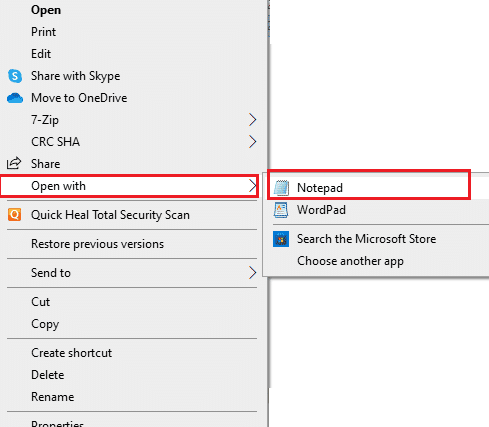
3. قم بتغيير البيانات maxbuild إلى 9999 واضغط على مفتاحي Ctrl + S لحفظ الملف.
الطريقة الرابعة: إصلاح لعبة WOW
الخيار التالي لإصلاح رسالة الخطأ غير قادر على التحقق من صحة إصدار اللعبة WOW هو إصلاح لعبة WOW باستخدام ملف الإعداد. سيساعد هذا في إعادة تعيين الخطأ ومواطن الخلل في اللعبة التي ربما تسببت في عدم القدرة على التحقق من صحة إصدار اللعبة خطأ World of Warcraft.

1. قم بتشغيل File Explorer وانتقل إلى ملف الإعداد أو WoW.exe .
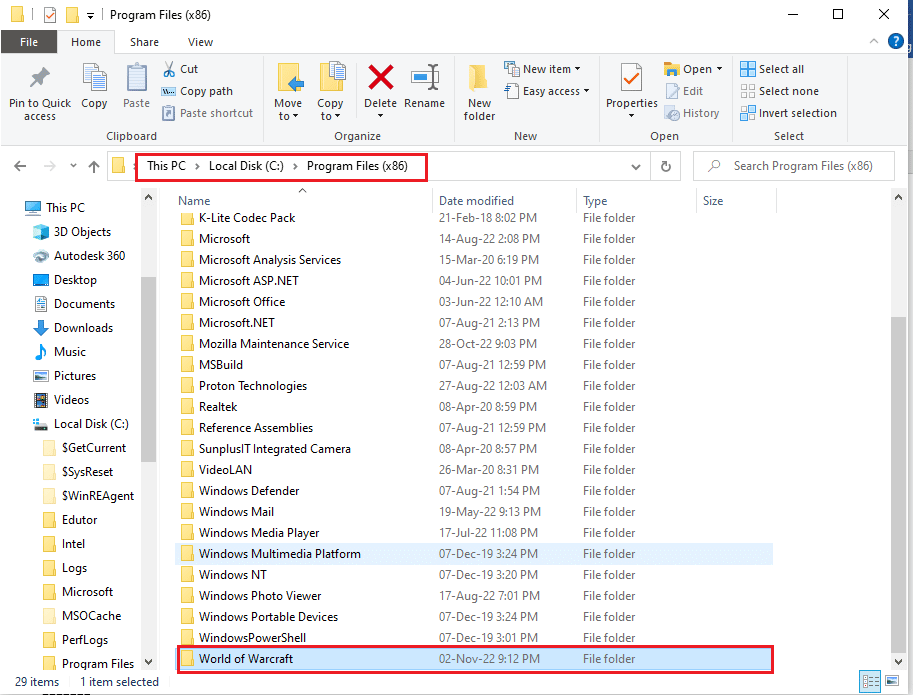
2. انقر بزر الماوس الأيمن فوق ملف الإعداد وانقر فوق الخيار " تشغيل كمسؤول " في القائمة.
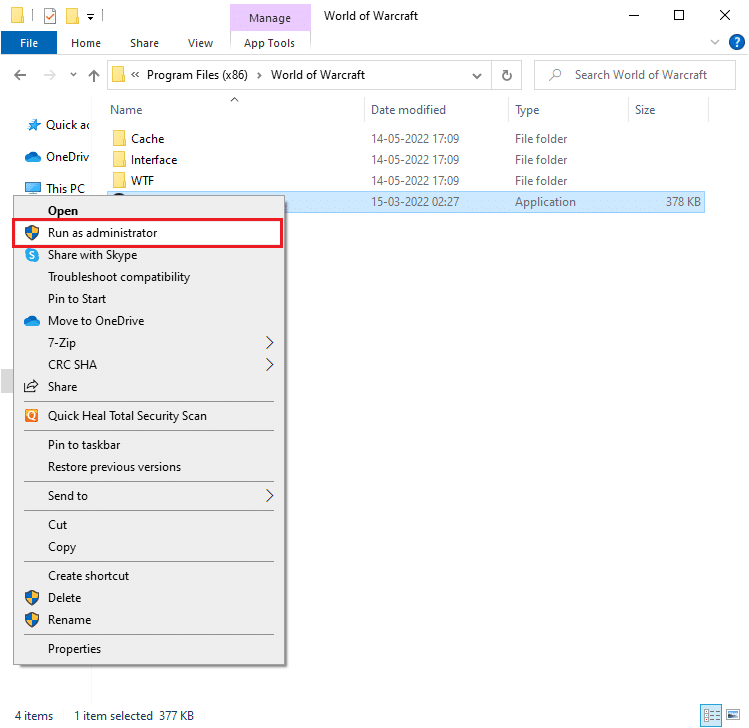
3. انقر فوق الزر " نعم " في نافذة موجه حساب المستخدم (UAC) للسماح للبرنامج.
4. في الزاوية العلوية للنافذة ، قم بالتبديل إلى خيار الألعاب .
5. حدد لعبة World of Warcraft في القائمة.
6. انقر فوق " خيارات " ثم انقر فوق خيار المسح والإصلاح .
7. انقر على زر بدء المسح في النافذة.
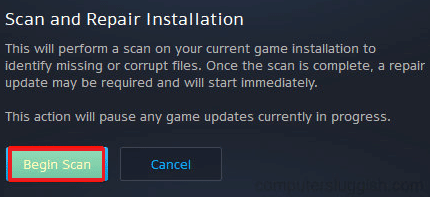
8. انتظر حتى تكتمل العملية ثم أعد تشغيل لعبة WOW.
اقرأ أيضًا: إصلاح خطأ تطبيق WoW 64 EXE
الطريقة الخامسة: الاستعادة إلى الإصدار السابق
إذا تمت ترقية لعبة WOW أو تحديثها إلى إصدار آخر ، فيمكنك محاولة استعادة اللعبة إلى الإصدار السابق غير الموحد. يتطلب ذلك إعادة تصحيح اللعبة ، مما يجعل ملف الإعداد خاليًا من عدم التحقق من صحة إصدار اللعبة خطأ WOW.
هذه الطريقة فعالة أيضًا في إصلاح عدم توافق الخادم مع إصدار التصحيح للعبة وإصلاح الخطأ غير قادر على التحقق من صحة إصدار اللعبة World of Warcraft ، حيث يتم إعادة تطبيق التصحيح على اللعبة.
1. انتقل إلى مجلد World of Warcraft .
ملاحظة: سيكون مجلد World of Warcraft موجودًا عادةً في مسار الموقع على النحو التالي.
C: \ Program Files (x86) \ World of Warcraft

2. افتح مجلد البيانات .
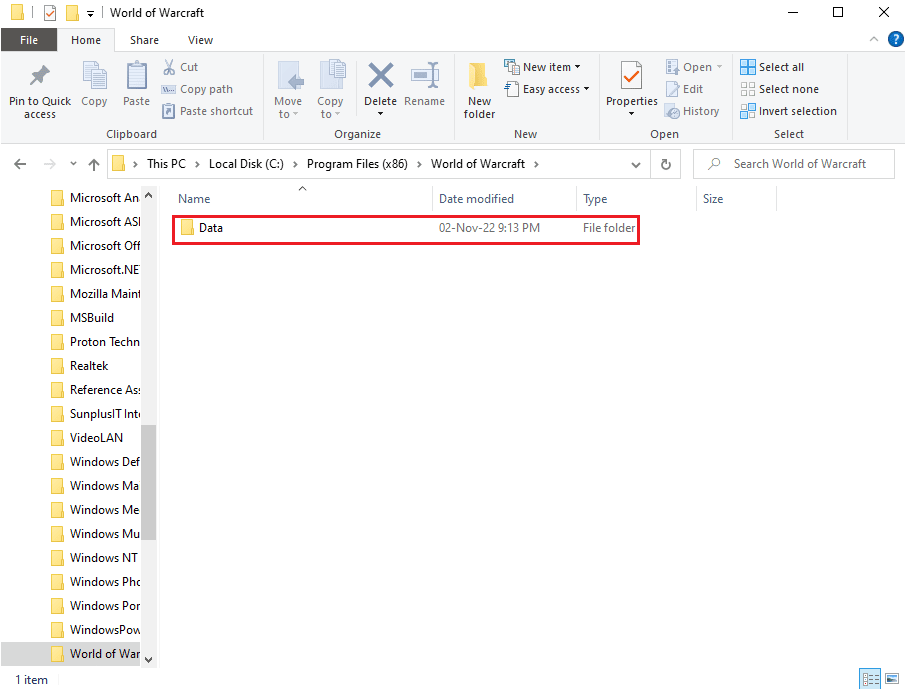
3. انقر بزر الماوس الأيمن فوق ملف Patch.MPQ وانقر على خيار حذف .
ملاحظة: إذا وجدت أي ملف آخر بامتداد ملف mpq ، مثل wow-0-16826-Win-final.mpq ، فاحذف الملف باتباع الإرشادات الموضحة أعلاه.
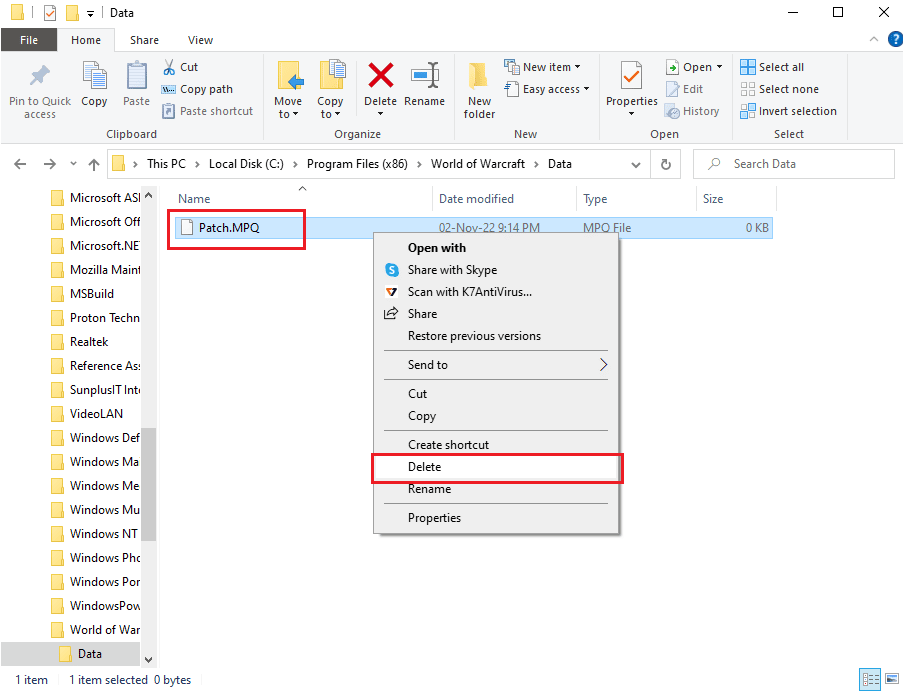
4. قم بتشغيل ملف الأداة المساعدة repair.exe في المجلد.
5. انقر فوق الزر "إعادة تعيين والتحقق من الملفات" .
6. انتظر حتى تكتمل العملية ثم أعد تطبيق ملف التصحيح على اللعبة.
الطريقة 6: تحديث لعبة WOW
إذا كانت لعبة WOW قديمة أو إذا لم يتم تحديث التصحيح على إصدار اللعبة ، يمكنك محاولة اتباع الخطوات الواردة هنا لتحديث اللعبة.
1. انتقل إلى مجلد World of Warcraft باستخدام مستكشف Windows كما هو موضح سابقًا. الطريقة الرابعة .
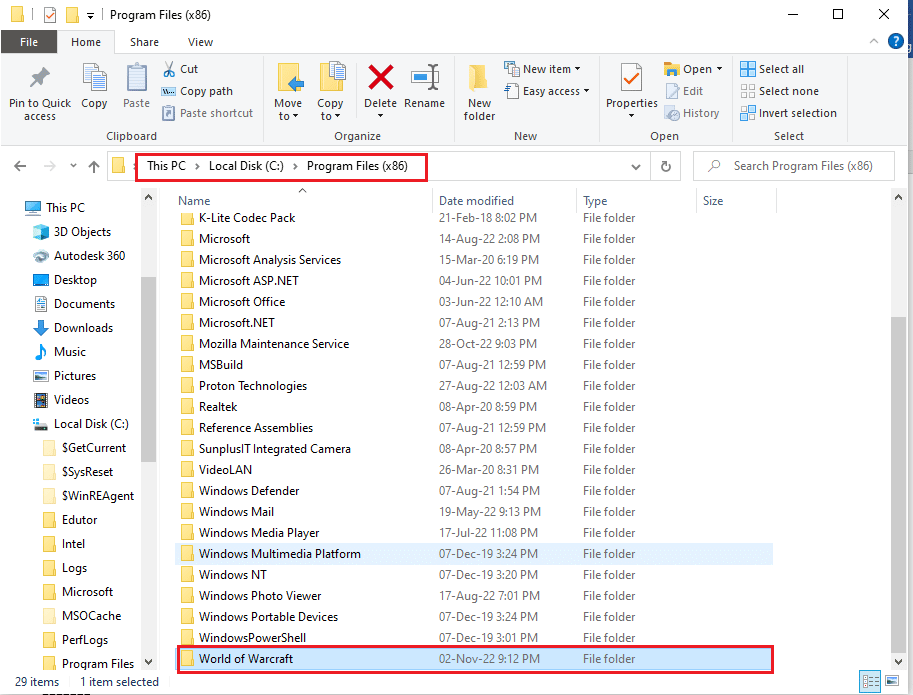
2. انقر نقرًا مزدوجًا فوق ملف Launcher.exe لتشغيل ملف التحديث.
3. انقر فوق الزر " تشغيل " ثم قم بتسجيل الدخول إلى حسابك باستخدام بيانات اعتماد حسابك.
اقرأ أيضًا: Fix Blizzard تثبيت آخر قيد التقدم في Windows 10
الطريقة السابعة: إعادة تثبيت لعبة WOW
كحل أخير لإصلاح رسالة الخطأ غير قادر على التحقق من صحة إصدار اللعبة WOW ، يمكنك محاولة إعادة تثبيت لعبة WOW على جهاز الكمبيوتر الخاص بك. إذا لم يتم حل المشكلة بأي وسيلة ، فقد يكون ذلك بسبب خلل في اللعبة. يمكن أن تساعد إعادة تثبيت اللعبة من بداية جديدة في حل جميع المشكلات.
الخطوة الأولى: إلغاء تثبيت WOW Game
لا يمكن للخطوة الأولى للإصلاح التحقق من صحة إصدار اللعبة لرسالة خطأ WOW غير قادر على التحقق من إصدار اللعبة World of Warcraft باستخدام هذه الطريقة هي إلغاء تثبيت WOW Game المثبتة على جهاز الكمبيوتر الخاص بك. يمكنك اتباع التعليمات الواردة في الرابط الوارد هنا لمعرفة طريقة إلغاء تثبيت اللعبة من جهاز الكمبيوتر الخاص بك.
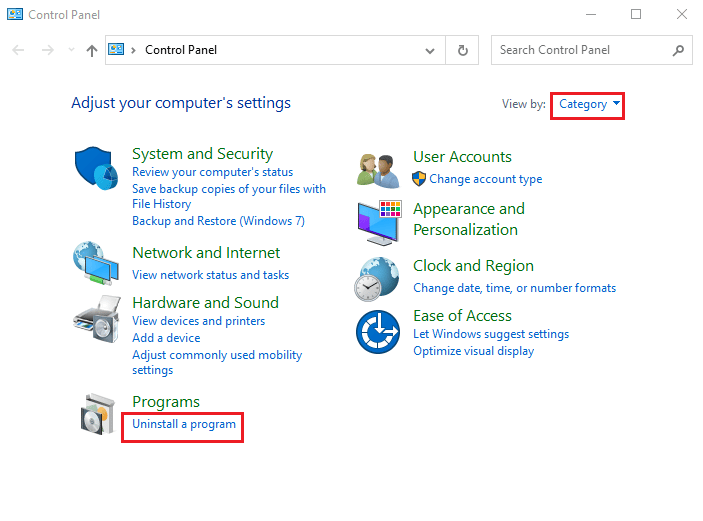
الخطوة الثانية: إزالة أدلة اللعبة WOW
كخطوة تالية ، قم بإزالة أدلة لعبة WOW على جهاز الكمبيوتر الخاص بك.
1. انتقل إلى المجلد WOW باستخدام مستكشف Windows باتباع الإرشادات الواردة سابقًا.
2. انقر بزر الماوس الأيمن فوق المجلد WOW وانقر فوق خيار الحذف .
3. انقر فوق الزر " نعم " إذا تم عرض نافذة مطالبة UAC.
الخطوة الثالثة: إعادة تثبيت لعبة WOW
الخطوة التالية للإصلاح لا يمكن التحقق من صحة إصدار اللعبة خطأ WOW هي إعادة تثبيت لعبة WOW باستخدام متصفح الويب الافتراضي الخاص بك. سيؤدي هذا إلى مسح إدخالات البيانات الفاسدة للملف القابل للتنفيذ للعبة WOW.
1. اضغط على مفتاح Windows ، واكتب Google Chrome وانقر فوق فتح .
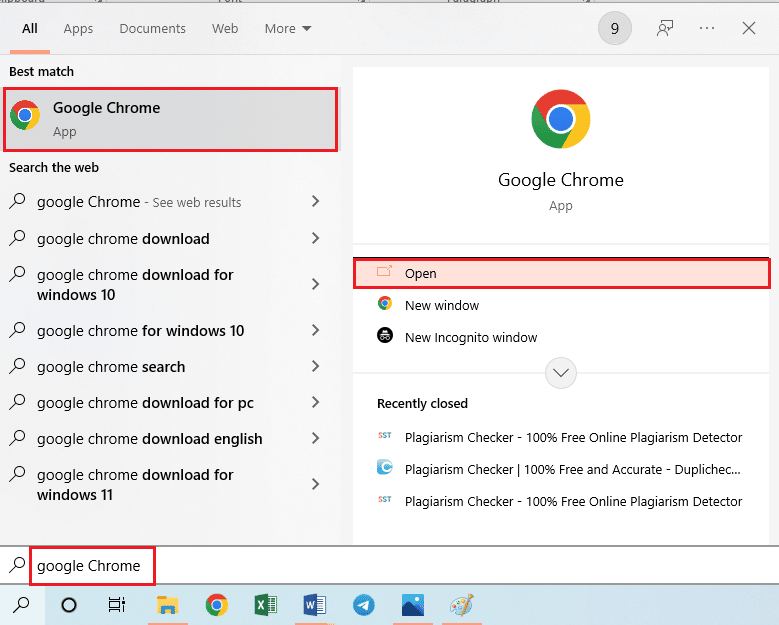
2. افتح الموقع الرسمي لـ Blizzard وانقر على لعبة World of Warcraft في قسم GAMES BLIZZARD .
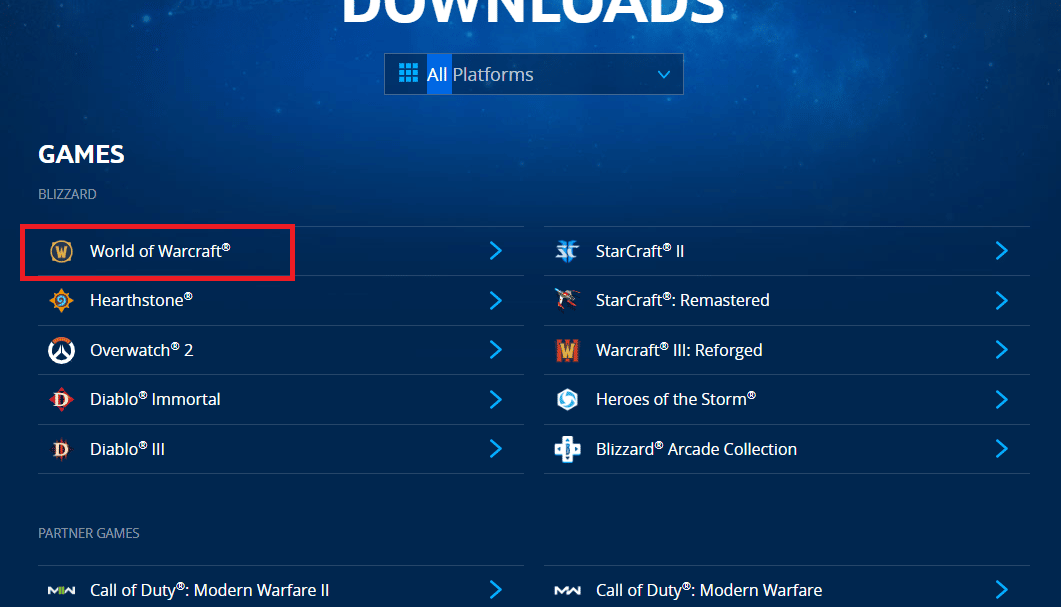
3. انقر فوق الزر تنزيل لنظام التشغيل Windows .
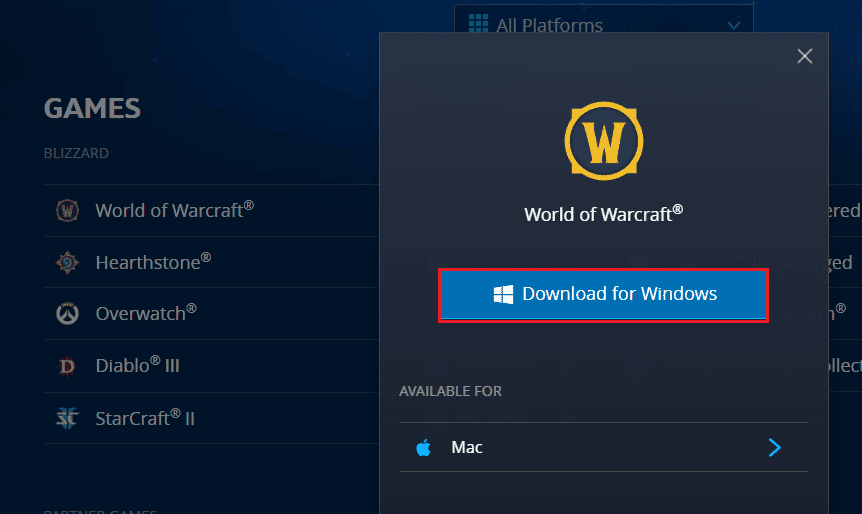
4. افتح مستكشف Windows بالضغط على مفتاحي Windows + E مرة واحدة وانتقل إلى مجلد التنزيلات باستخدام مسار الموقع.
5. انقر نقرًا مزدوجًا فوق ملف الإعداد لتشغيله واتبع التعليمات التي تظهر على الشاشة لإعادة تثبيت اللعبة.
اقرأ أيضًا: إصلاح WOW High Latency لكن الإنترنت جيد في Windows 10
الطريقة الثامنة: اتصل بفريق دعم Blizzard
إذا لم تكن أي من الطرق فعالة في إصلاح رسالة الخطأ ، فيمكنك محاولة الاتصال بفريق دعم Blizzard. في حالة حدوث الخطأ بسبب بعض الأخطاء أو الثغرات غير المعروفة ، يمكن إعلام الفريق بالمشكلة على الفور.
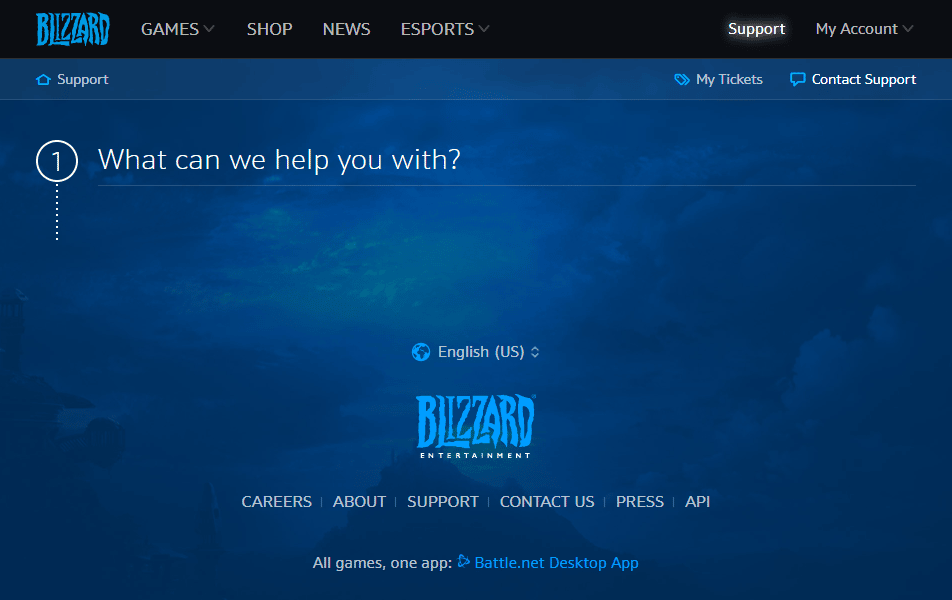
الأسئلة المتداولة (FAQs)
س 1. ما هي لعبة WOW؟
الجواب . لعبة World of Warcraft ، والمختصرة باسم WOW ، هي لعبة على الإنترنت ، تم إصدارها بواسطة Blizzard Entertainment في عام 2004. إنها لعبة فيديو متعددة اللاعبين عبر الإنترنت ، اكتسبت شعبية وحصلت أيضًا على العديد من الجوائز. تأتي اللعبة في عرض اشتراك مشترك ، حيث يمكن للاعب أن يلعب اللعبة مجانًا حتى المستوى 20 ويلزم اشتراك وقت غير متكرر للعبة للعب أي شخصية أعلى من المستوى 20.
س 2. ما هي الأسباب المحتملة لعدم القدرة على التحقق من صحة خطأ إصدار اللعبة في لعبة WOW؟
الجواب . عادةً ما يحدث الخطأ إذا كان ملف اللعبة القابل للتنفيذ أو ملف الإعداد للعبة WOW تالفًا أو به بعض إدخالات البيانات المضللة. قد يحدث هذا أيضًا إذا كانت بعض البرامج تتداخل مع اللعبة.
مُستَحسَن:
- كيفية الحصول على تمريرات غارة غير محدودة في Pokemon Go
- إصلاح PayDay 2 Mods لا يعمل
- إصلاح لا يمكن تحديث خطأ World of Warcraft BLZBNTAGT00000840
- إصلاح خطأ WOW51900309 في نظام التشغيل Windows 10
يتم تقديم طرق إصلاح رسالة الخطأ التي تفيد بعدم القدرة على التحقق من إصدار اللعبة World of Warcraft في المقالة. يرجى تخصيص بضع دقائق لإعلامنا باقتراحاتك واستفساراتك القيمة في قسم التعليقات. بالإضافة إلى ذلك ، استخدم الحقل لمشاركة الخيار الأفضل الذي ساعد في مسح رسالة الخطأ هذه في لعبة WOW.
